1. W polu adresowym przeglądarki wpisujemy adres fitness.bestbrain.education
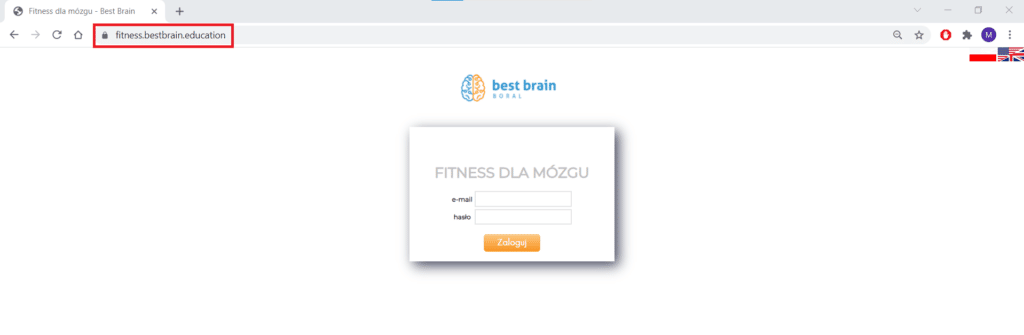
2. W wyświetlonym panelu logowania wpisujemy swój e-mail oraz hasło, a następnie klikamy przycisk „Zaloguj”.
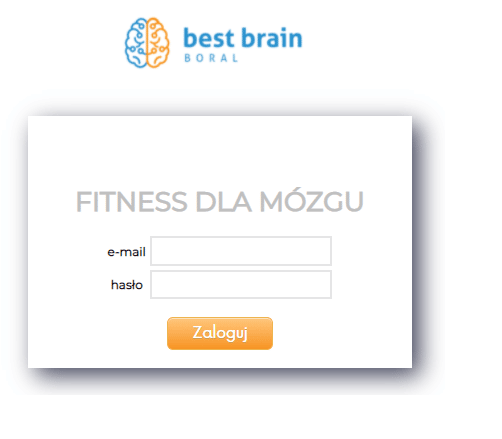
3. Po zalogowaniu wyświetlą się dzisiejsze zajęcia Fitnessu dla mózgu wraz z informacją o godzinie, prowadzącym, liczbie uczestników, poziomie zajęć (podstawowy/zaawansowany) oraz przycisk „Wybierz” w możliwych trzech kolorach:
• kolor szary – te zajęcia już się odbyły i nie możliwości dołączenia do nich,
• kolor zielony – te zajęcia jeszcze się nie odbyły i można do nich dołączyć (Uwaga: Po wyborze grupy, przyciski „Wybierz” w pozostałych grupach zmienią kolor na szary i nie będzie można już do nich dołączyć.),
• kolor pomarańczowy – zajęcia obecnie trwające.
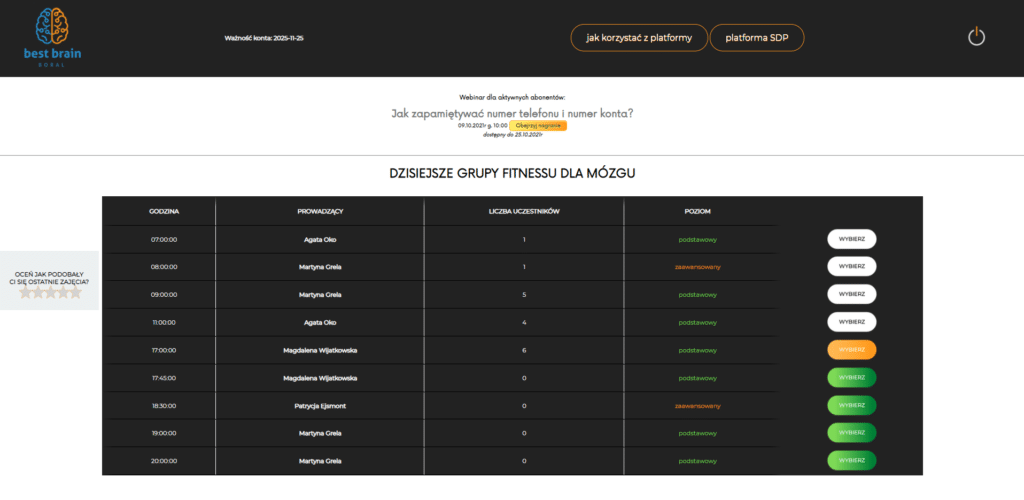
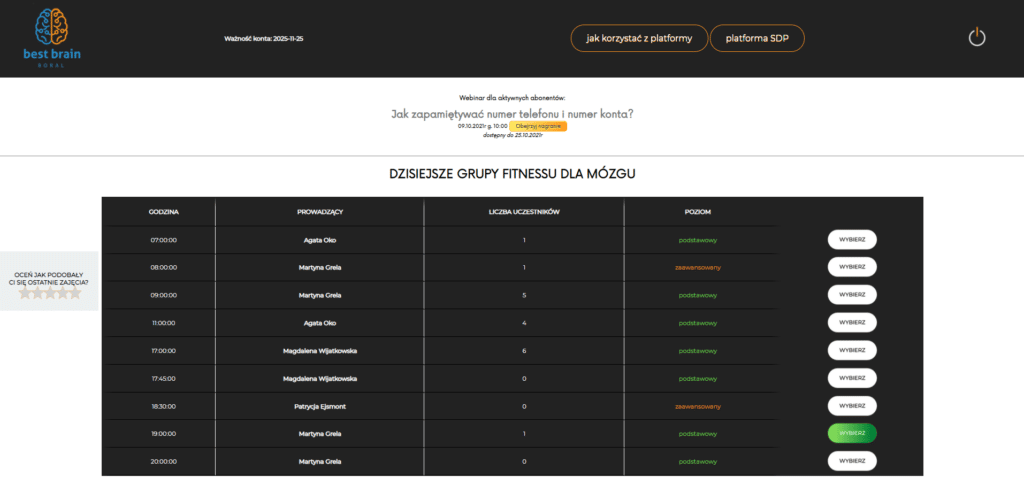
4. W celu dołączenia do zajęć Fitnessu dla mózgu naciskamy przycisk przy wybranej grupie a następnie:
5a) Jeżeli mamy zainstalowaną aplikację Zoom (opcja zalecana), zostaniemy przekierowani na stronę z wyskakującym okienkiem, na którym naciskamy „Otwórz Zoom Meetings”.
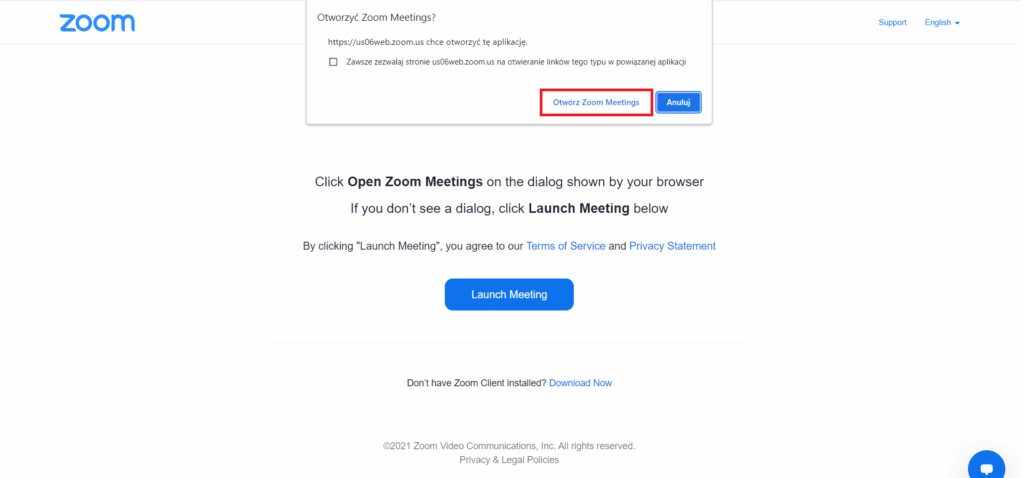
Czekamy na zaakceptowanie prośby o dołączenie do spotkania przez osobę prowadzącą zajęcia.
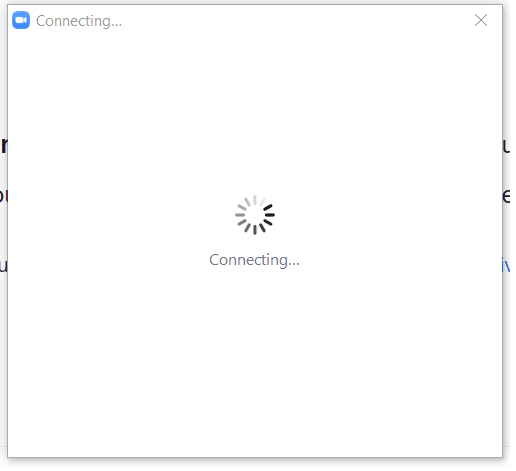
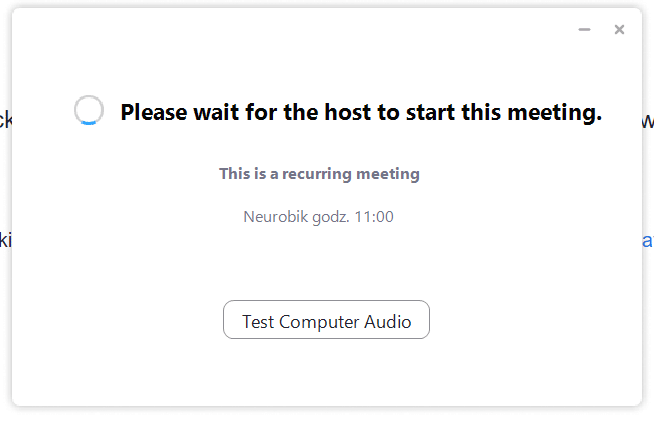
Po zaakceptowaniu prośby naciskamy „Join with video”, a następnie „Join with computer audio”.
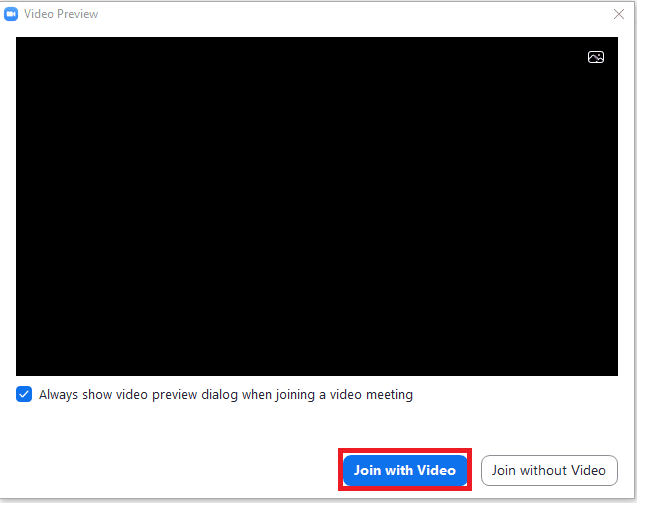
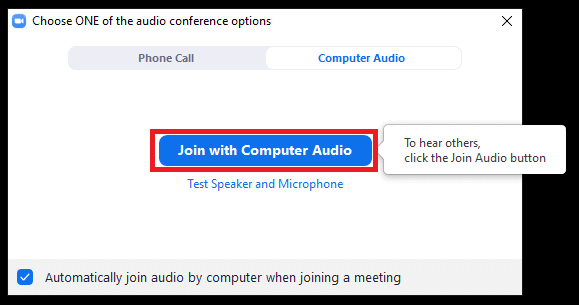
5b) Jeżeli nie mamy zainstalowanej aplikacji Zoom, zostaniemy przekierowani do strony, na której naciskamy „Launch meeting”.
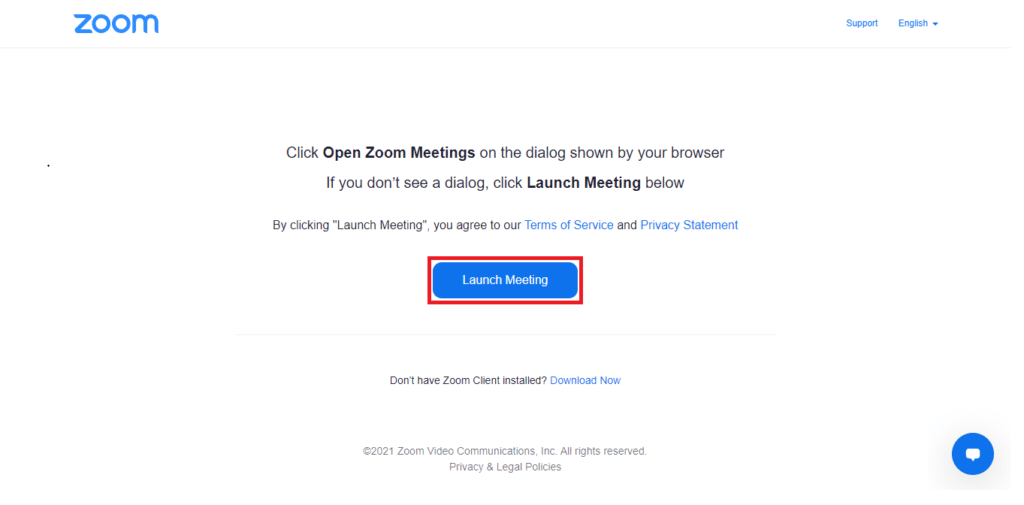
Uwaga: Jeśli po naciśnięciu przycisku strona nie odpowiada, na dole strony pojawi się nowa opcja, przy której naciskamy „Join from your Browser”.
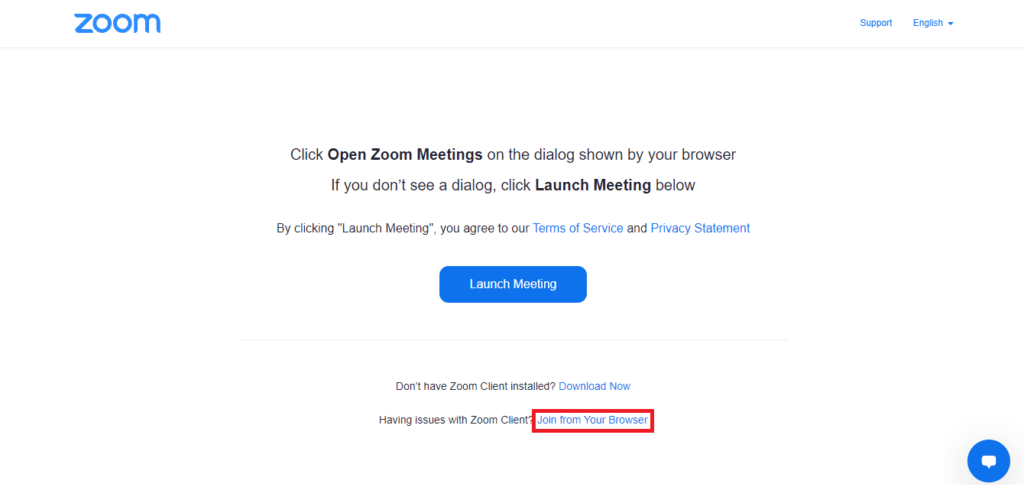
Zostajemy przekierowani na stronę, na której wpisujemy swoje imię, a następnie naciskamy „Join”.
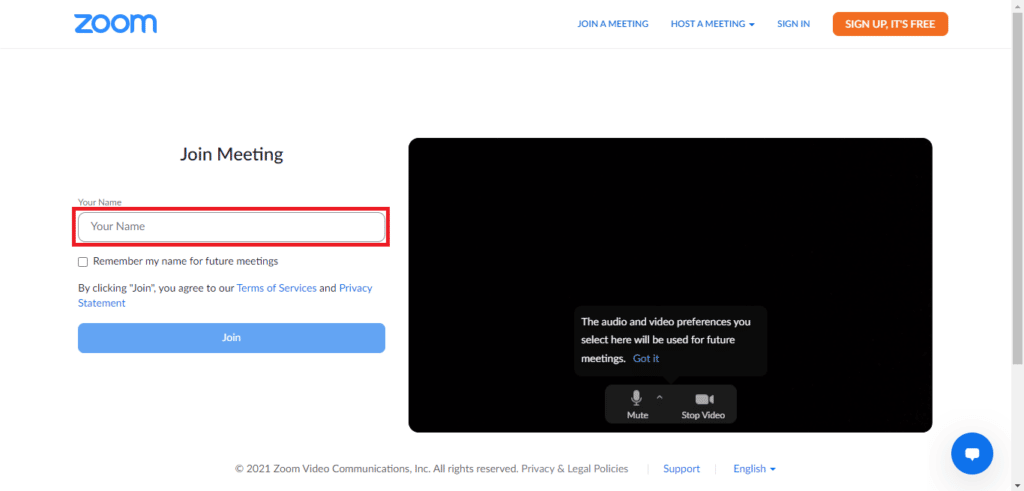
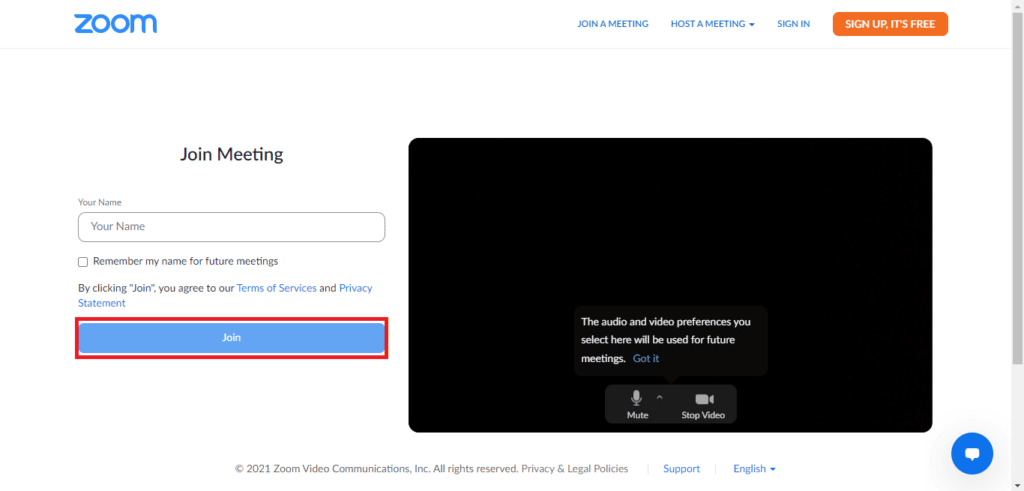
Czekamy na zaakceptowanie prośby o dołączenie do spotkania przez osobę prowadzącą zajęcia.
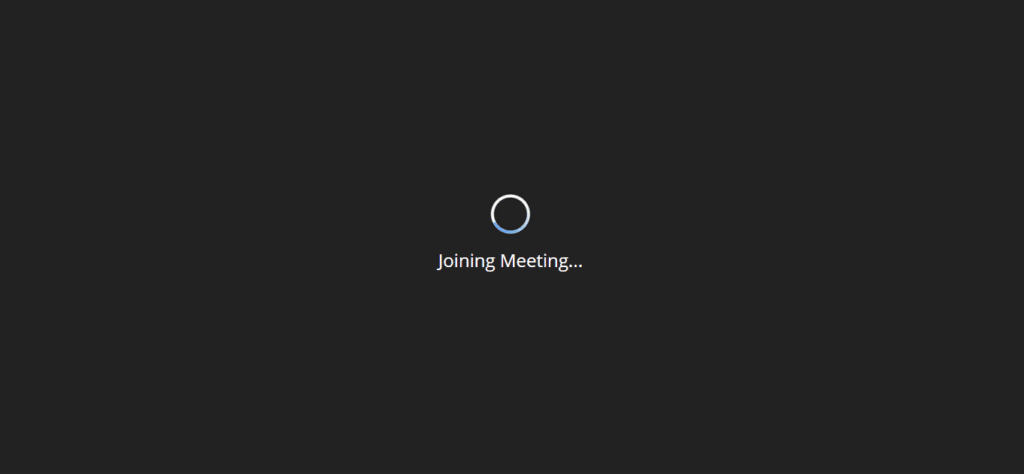
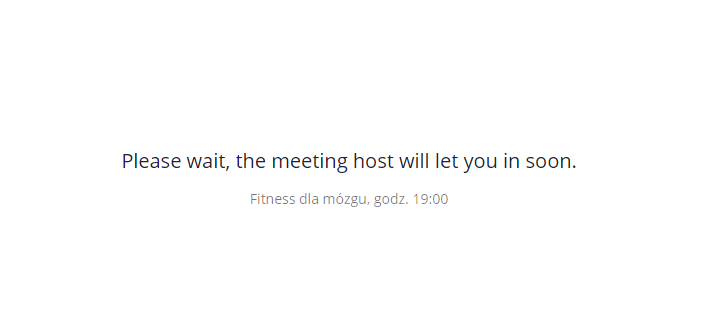
Chcesz otrzymywać bezpłatne wiadomości dotyczące rozwoju umysłowego i aktualności dotyczących startu kursów?
Copyright 2024 Best Brain. Wszelkie prawa zastrzeżone
| Cookie | Duration | Description |
|---|---|---|
| cookielawinfo-checkbox-analytics | 11 months | This cookie is set by GDPR Cookie Consent plugin. The cookie is used to store the user consent for the cookies in the category "Analytics". |
| cookielawinfo-checkbox-functional | 11 months | The cookie is set by GDPR cookie consent to record the user consent for the cookies in the category "Functional". |
| cookielawinfo-checkbox-necessary | 11 months | This cookie is set by GDPR Cookie Consent plugin. The cookies is used to store the user consent for the cookies in the category "Necessary". |
| cookielawinfo-checkbox-others | 11 months | This cookie is set by GDPR Cookie Consent plugin. The cookie is used to store the user consent for the cookies in the category "Other. |
| cookielawinfo-checkbox-performance | 11 months | This cookie is set by GDPR Cookie Consent plugin. The cookie is used to store the user consent for the cookies in the category "Performance". |
| viewed_cookie_policy | 11 months | The cookie is set by the GDPR Cookie Consent plugin and is used to store whether or not user has consented to the use of cookies. It does not store any personal data. |
Zapisz swoje dziecko na lekcję testową za 1zł!